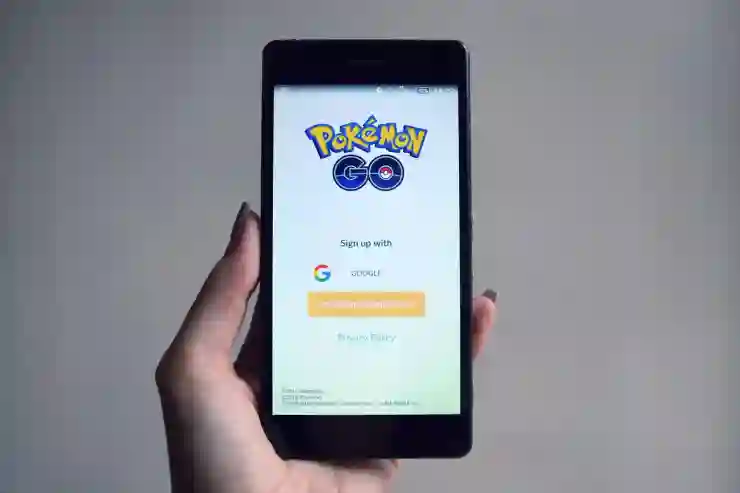엑셀에서 숫자를 빼는 방법은 매우 다양합니다. 간단한 수식에서부터 함수 활용까지, 여러 가지 방식으로 계산할 수 있는데요. 특히 마이너스 기호를 사용하거나, SUM 함수를 활용하는 방법, 그리고 직접 셀을 참조하는 방식이 대표적입니다. 이러한 다양한 빼기 방법을 활용하면 데이터 분석이나 재무 관리에 큰 도움이 될 수 있습니다. 아래 글에서 자세하게 알아봅시다.
엑셀에서 숫자 빼기: 기본적인 마이너스 기호 활용하기
마이너스 기호를 이용한 간단한 계산
엑셀에서 가장 기본적으로 숫자를 빼는 방법은 바로 마이너스 기호를 사용하는 것입니다. 예를 들어, A1 셀에 10이라는 숫자가 있고 B1 셀에 5라는 숫자가 있을 때, C1 셀에 “=A1-B1″이라고 입력하면 C1 셀에는 5가 나타납니다. 이처럼 직접적으로 두 셀의 값을 뺄 수 있는 것이 매우 직관적이며, 사용자 친화적인 방식입니다. 마이너스 기호는 아주 간단하지만, 복잡한 계산을 할 때도 유용하게 사용될 수 있습니다. 여러 개의 셀에서 데이터를 가져와서 한꺼번에 계산할 때도 이 방식을 적용하면 손쉽게 원하는 결과를 얻을 수 있습니다.
다양한 데이터 유형과의 호환성
마이너스 기호를 사용한 계산은 숫자뿐만 아니라 날짜나 시간에도 적용할 수 있습니다. 예를 들어, A1 셀에 특정 날짜가 있고 B1 셀에 다른 날짜가 있을 경우, 두 날짜 사이의 차이를 구하는 데에도 마이너스를 사용할 수 있습니다. 이렇게 하면 엑셀에서 제공하는 다양한 데이터 유형을 활용하여 보다 복잡한 분석을 수행할 수 있으며, 결과적으로 의사결정에 필요한 정확한 정보를 쉽게 얻을 수 있습니다.
직접 수정 가능한 동적 연산
마이너스 기호로 이루어진 계산식은 매우 동적입니다. 만약 A1 또는 B1의 값이 변경되면 C1 셀의 값도 자동으로 업데이트됩니다. 이러한 기능 덕분에 사용자는 매번 새롭게 계산식을 작성하지 않아도 되어 시간과 노력을 절약할 수 있습니다. 예를 들어 재무 보고서를 작성할 때 실시간으로 변동하는 데이터를 반영해야 한다면, 이런 방법이 큰 도움이 됩니다.

엑셀 빼기 마이너스 함수 수식 등 사용 세 가지 방법
SUM 함수로 빼기 구현하기
SUM 함수를 이용한 빼기 원리 이해하기
SUM 함수는 기본적으로 합계를 구하는 함수지만, 특정 조건을 통해 빼기를 구현할 수도 있습니다. 예를 들어 ” =SUM(A1,-B1)” 과 같은 형태로 사용하면 A1에서 B1 값을 뺄 수 있습니다. 이는 특히 여러 개의 숫자를 더하거나 빼야 할 상황에서 유용하게 활용될 수 있으며, SUM 함수 자체가 익숙해지면 다양한 응용 프로그램에서도 효과적으로 사용할 수 있게 됩니다.
다중 셀 참조 시 유용성 극대화
여러 개의 셀에서 값을 가져와서 연산해야 하는 경우에도 SUM 함수를 활용하여 쉽게 처리할 수 있습니다. 예를 들어 ” =SUM(A1:A5,-B1:B5)”와 같이 범위를 지정하면 해당 범위 내 모든 A열 값에서 B열 값을 일괄적으로 뺄 수 있습니다. 이처럼 대량의 데이터를 다룰 때 SUM 함수를 이용한 빼기는 효율성을 크게 높일 뿐만 아니라 오류 가능성을 줄이는 데에도 도움을 줍니다.
복잡한 조건부 연산 적용하기
SUM 함수는 조건부 연산과 함께 사용할 때 더욱 강력해집니다. 예를 들어 IF문과 결합하여 특정 조건을 만족하는 경우에만 특정 숫자를 빼도록 설정할 수도 있습니다. ” =SUM(IF(C1:C10=”조건”,A1:A10,-B1:B10))”와 같이 작성하면 특정 조건 하에 원하는 데이터만 선택하여 연산을 수행할 수 있어 복잡한 데이터 분석이나 의사결정 지원 시스템에서도 매우 유용합니다.
셀 참조 방식을 통한 빼기 시연하기
직접적인 셀 참조로 신속하게 진행하기
엑셀에서는 직접적인 셀 참조 방식으로 빠르고 쉽게 숫자를 뺄 수 있는 방법 또한 존재합니다. 예컨대 D1 셀에서 “=A2-B2″라고 입력하면, A2와 B2 두 개의 셀 값을 즉시 비교하고 그 결과값을 D1에서 확인할 수 있게 됩니다. 이렇게 직접적인 접근 방식은 특히 초보자에게 매우 친숙하며 사용자가 각 단계별로 어떤 작업이 진행되고 있는지를 명확히 알 수 있도록 도와줍니다.
여러 데이터를 동시에 처리하기
여러 쌍의 데이터를 동시에 처리하고 싶다면 행렬 방식으로 여러 개의 출력 결과를 생성하는 것도 가능합니다. 이를 위해서는 배열 공식을 사용할 필요가 있는데, 예를 들어 “=(A2:A10-B2:B10)”이라는 배열 공식을 통해 결과값들을 한 번에 생성해 낼 수 있습니다. 이렇게 되면 각 쌍의 데이터 차이를 한눈에 볼 수 있어 편리하며 대규모 데이터 세트를 관리하는 데 큰 장점이 됩니다.
데이터 정렬 및 필터링과 결합하기
빼기 작업 후에는 종종 추가적인 데이터 분석이나 필터링 과정이 필요할 때가 많습니다. 이때 직접 참조된 계산 결과를 바탕으로 피벗 테이블이나 정렬 기능을 함께 활용하면 더욱 풍부하고 직관적인 정보 분석이 가능합니다. 예컨대, 계산 후 나오는 차액을 기반으로 특정 기준으로 정렬하거나 필터링해서 주요 인사이트를 도출해내는 것이 가능합니다.
최종 생각
엑셀에서 숫자를 빼는 방법은 매우 다양하며, 마이너스 기호와 SUM 함수를 활용하여 쉽게 구현할 수 있습니다. 이러한 기능들은 사용자가 데이터를 분석하고 의사결정을 내리는 데 큰 도움이 됩니다. 특히 동적 연산과 조건부 계산을 통해 복잡한 데이터 세트를 효과적으로 다룰 수 있습니다. 이 글에서 소개한 기술들을 잘 활용하면 엑셀을 더욱 능숙하게 사용할 수 있을 것입니다.
추가로 알아두면 쓸모 있는 정보들
1. 셀의 서식을 숫자에서 날짜로 변경하면 날짜 간 빼기 계산이 가능합니다.
2. 배열 공식을 사용할 때는 Ctrl + Shift + Enter를 눌러야 합니다.
3. IFERROR 함수를 사용하면 오류 발생 시 대체 값을 설정할 수 있습니다.
4. 피벗 테이블을 활용해 데이터 요약 후 차액 분석을 할 수 있습니다.
5. VBA를 이용하면 더 복잡한 빼기 계산도 자동화할 수 있습니다.
요약된 핵심 포인트
엑셀에서 숫자 빼기는 마이너스 기호와 SUM 함수를 통해 간단히 수행할 수 있으며, 다양한 데이터 유형에도 적용 가능합니다. 동적 연산과 배열 공식을 활용하여 대량의 데이터를 효율적으로 처리하고, 조건부 연산으로 특정 상황에 맞춘 계산이 가능합니다. 이를 통해 사용자 친화적인 데이터 분석 환경을 구축할 수 있습니다.